2. Сообщения команды и много общих уведомительных сообщений рамки, включая обработанный OnSetFocus, OnHScroll, и OnVScroll CWnd, делегированы CFrameWnd рамочным окном к активному настоящее время просмотру.
3. Активный просмотр (или в настоящее время активное MDI порожденное рамочное окно в случае MDI рамки) может определять заголовок рамочного окна. Это свойство может быть заблокировано, выключением FWS_ADDTOTITLE бита стиля рамочного окна.
4. CFrameWnd рамочное окно управляет позиционированием областей управления, видов и других дочерних окон внутри клиентской области окна рамки. Рамочное окно также делает модифицирование времени простоя инструментальной панели и других кнопок области управления. CFrameWnd рамочное окно также переключает заданные по умолчанию реализации команд для переключения вкл. и выкл. инструментальной панелью и строкой состояния.
5. CFrameWnd рамочное окно управляет областью главного меню. Когда всплывабщее отображается, рамочное окно использует UPDATE_COMMAND_UI механизм, чтобы определить, которые пункты меню нужно допустить, заблокировать, или проверить. Когда пользователь выбирает пункт меню, рамочное окно модифицирует строку состояния со строкой сообщения для той команды.
6. CFrameWnd рамочное окно имеет факультативную таблицу акселератора, которая автоматически транслирует ускорители клавиатуры.
7. CFrameWnd рамочное окно имеет факультативную справку ID установленную LoadFrame, который используется для контекстно-зависимой справки. Рамочное окно - обеспечивает полумодальное состояние типа контекстно-зависимой справки (SHIFT+F1) и режимы предварительного просмотра печати.
8. CFrameWnd рамочное окно откроет файл, перемещаемый из диспетчера файлов и отпущенный на рамочном окне. Если расширение файла зарегистрировано и связано с прикладной программой, рамочное окно отвечает на динамический обмен данными (DDE), который происходит, когда пользователь открывает файл данных в диспетчере файлов или когда функция ShellExecute Windows вызвана.
9. Если рамочное окно - основное окно прикладной программы (то есть CWinThread::m_pMainWnd), когда пользователь закрывает прикладную программу, рамочное окно запрашивает пользователя сохранять любые изменяемые документы (OnClose и OnQueryEndSession).
10. Если рамочное окно - основное окно прикладной программы, рамочное окно - контекст для выполнения WinHelp. Закрытие рамочного окна закрыло бы WINHELP.EXE, если справки запущено из этой прикладной программы.
Не используйте C++ delete оператор чтобы уничтожить рамочное окно. Используйте CWnd::DestroyWindow вместо этого. CFrameWnd реализация PostNcDestroy удалит объект C++, когда окно разрушено. Когда пользователь закрывает рамочное окно, значение по умолчанию OnClose вызовет DestroyWindow.
virtual BOOL Create(LPCTSTR lpszClassName, LPCTSTR lpszWindowName, DWORD dwStyle, const RECT& rect, CWnd* pParentWnd, UINT nID, CCreateContext* pContext = NULL);
Возвращаемое значение
Отличное от нуля, если успешно, иначе 0.
Параметры
lpszClassName
Указатель на символьную строку с нулевым символом в конце с именем классa Windows (структура WNDCLASS). Имя класса может быть любое имя, зарегистрированное с глобальной функцией AfxRegisterWndClass или любым из предопределенных имен класса. Если NULL использует значение по умолчанию CWnd.
lpszWindowName
Указатель на символьную строку с нулевым символом в конце, которая содержит имя окна. dwStyle
Определяет атрибуты стиля окна. WS_POPUP не может использоваться. Если Вы желаете создать всплывающее окно, используйте CWnd:: CreateEx вместо этой функции.
rect
Размер и позиция окна, в клиентских координатах pParentWnd.
pParentWnd
Родительское окно.
nID
ID дочернего окна.
pContext
Создающийся контекст окна.
Замечания
Создает дочернее окно Windows и присоединяет его к объекту CWnd. Вы создаете дочернее окно в двух шагах. Сначала, вызовите конструктор, который создает объект CWnd. Затем обращаетесь к Create которая создает дочернее окно Windows и присоединяет его к CWnd. Create инициализирует имя класса окна и имя окна и регистрирует значения стиля, родителя, и ID.
Пример
// Динамически создаем статический элемент управления, // используя CWnd::Create, вместо CStatic::Create, который не // нуждается в "STATIC" имени класса.void CMyDlg::OnCreateStatic() { CWnd* pWnd = new CWnd; pWnd->Create(_T("STATIC"), "Hi", WS_CHILD | WS_VISIBLE, CRect(0, 0, 20, 20), this, 1234);}
afx_msg void OnLButtonDblClk(UINT nFlags, CPoint point);
Параметры
nFlags
Указывает различные нажатые виртуальные клавиши. Этот параметр может быть любой комбинацией следующих значений:
MK_CONTROL Установлен если клавиша CTRL нажата.
MK_LBUTTON Установлен если левая кнопка мыши нажата.
MK_MBUTTON Установлен если средняя кнопка мыши нажата.
MK_RBUTTON Установлен если правая кнопка мыши нажата.
MK_SHIFT Установлен если SHIFT нажата.
point
Определяет x и y координату курсора. Эти координаты - всегда относительно левого верхнего угла окна.
Замечания
Рамка вызывает эту функцию, когда пользователь дважды щелкает левую кнопку мыши.>br> Только окна которые имеют CS_DBLCLKS стиль в WNDCLASS получат обращения OnLButtonDblClk. Это - значение по умолчанию для окон MFC. Windows вызывает OnLButtonDblClk, когда пользователь нажимает, отпускает, и затем нажимает левую кнопку мыши снова в промежуток срока двойного щелчка системы. Двойное нажатие левой кнопки мыши фактически генерирует четыре события: WM_LBUTTONDOWN, WM_LBUTTONUP сообщения, обращение WM_LBUTTONDBLCLK, и другое WM_LBUTTONUP сообщение, когда кнопка отпущена.
Эта функция вызвана рамкой, чтобы позволить Вашей прикладной программе обрабатывать сообщение Windows. Параметры, переданные к Вашей функции отражают параметры, полученные рамкой, когда сообщение было получено. Если Вы вызываете реализацию базового класса этой функции, та реализация использует параметры, первоначально переданные с сообщением и не параметры, которые Вы обеспечиваете функции.
virtual BOOL InitInstance();
Возвращаемое значение
Отлично от нуля, если инициализация успешна, иначе 0.
Замечания
Windows позволяет нескольким копиям той же самой программы выполняться в то же самое время. Инициализация Приложения концептуально разделена на два раздела: одноразовая инициализация приложения, которая выполнена первый раз, когда программа выполняется, и инициализация образца, которая выполняет каждый раз при запуске каждой копия программы включая первый раз. Реализация каркаса WinMain вызывает эту функцию.
Переопределите InitInstance, чтобы инициализировать каждый новый образец вашего приложения, выполняющегося под Windows. Обычно, Вы отменяете InitInstance, чтобы создать ваш основной объект окна и устанавливаете CWinThread::m_pMainWnd элемент данных, чтобы указать на окно приложения.
Пример.
// AppWizard осуществляет переопределение функции InitInstance// согласно опциям, которые Вы выбираете. Например, опция одиночный документ // (SDI) интерфейса была выбрана для AppWizard создаваемого кода// Вы можете добавлять другие инициализации к коду // созданному AppWizard.BOOL CMyApp::InitInstance() { // Стандартная инициализация, если Вы не используете эти // возможности и желаете уменьшить размер вашей заключительной программы, // то Вы должны удалить из него специфические подпрограммы инициализации, // которые не нужны. SetDialogBkColor(); // Установите цвет фона диалога к серому LoadStdProfileSettings(); // Загрузите стандартные опции из INI файла (включая MRU) // Регистрировать шаблоны документа приложения. Шаблоны Документа // служать как соединение между документами, рамочными окнами и просмотрами. CSingleDocTemplate* pDocTemplate; pDocTemplate = new CSingleDocTemplate(IDR_MAINFRAME, RUNTIME_CLASS(CMyDoc), RUNTIME_CLASS(CMainFrame), // SDI окно RUNTIME_CLASS(CMyView)); AddDocTemplate(pDocTemplate); // создаем новый пустой документ OnFileNew(); if (m_lpCmdLine[0]!= '\0') { // TODO: добавьте сюда обработку командной строки } return TRUE; }
Обработка сообщений
Сообщение это уникальный код, которым пользуется операционная система. Например, WM_BUTTONUP соответствует целой фразе, которая на английском выглядит так NO WIN MESSAGES BUTTON UP, а по русски, - запретить сообщение о поднятии кнопки мыши. На самом деле сообщения это целые числа из некоторого списка, просто каждое число имеет свое имя. Вместе с сообщениями часто передаются параметры, например, координаты курсора, код нажатой клавиши, и т.п. На все сообщения операционная системы реагирует соответствующим образом (хотя некоторые из них игнорирует), или как говорят, обрабатывает поступающие сообщения. Некоторые сообщения системы можно использовать в созаваемых программах. Для этого нужно их перехватить, т.е. сделать так, чтобы они поступали не к операционной системой, а программе, и в дальнейшем в ней обрабатывались. Следует еще раз подчеркнуть, что перехватывать нужно только необходимые сообщения.
Для организации обработки сообщений создается катра сообщений для каждого окна. Карта сообщений – это программа MFC, которая связывает сообщение с соответствующим обработчиком. Как любой объект карта сообщений должна быть объявлена. Но в данном случае это делается с помощью макроса DECLARE_MESSAGE_MAP(). Такой способ объявления объясняется тем, что карта сообщений это не объект С++.
Объявить какрту сообщений не значит получить к ней доступ. Для подключения карты сообщений имеется специальный макрос BEGIN_MESSAGE_MAP(). Внутри круглых скобок записывается имена классов окна-владельца сообщения и базовый класс. Например, для рассмотенной выше программы это выглядит так
BEGIN_MESSAGE_MAP(CMainWin, CFrameWnd)
Точка с запятой в конце не ставится, т.к. это только имя макроса, а не оператор.
Теперь нужно указать какое сообщение мы ждем, чтобы его обработать. Пусть это будет нажатие левой кнопки мыши, его имя ON_WM_LBUTTONDOWN(). Сообщение к программе посткпит тогда, когда в пределах созданного окна будет нажата левая кнопка мыши. Ведь именно имя этого окна указано в качестве параметра карты сообщений.
Наконец, следует указать, что описание карты сообщения закончено. Для этого записывается
END_MESSAGE_MAP()
Итак, в вкарте сообщений мы указали какое сообщение мы собираемся обрабатывать. Возникает вопрос: а кто, или точнее какакой код будет вести обработку. Ответ таков. Обработчик должен быть создан программистом по определенным правилам. До объявления карты, т.е. перед макросом DECLARE_MESSAGE_MAP()должен быть указан прототип функции обработчика. Как обычно, сначала указывается возвращаемый тип, в данном случае его имя afx_msg. Далее указывается имя функции. Имя прототипа строится по следующему правилу: имя начинается с префикса On, далее идет имя сообщения без WM_. Для рассотренного примера это выглядит так
afx_msg OnLButtonDown(UINT nFlags, Cpoint point);
Сама функция обработчика, как всегда описывается в любом месте после описания класса.
void CMainWin::OnButtonDown(UINT nFlags, CPoint point){
/* Cstring класс MFC упрощающий работу со строками.
Его функции используются в этой программе */
CString Str;
Str.Format(“Нажата левая кнопка мыши в точке x=%d, y=%d”,
point.x,point.y);
/*MessageBox –метод класса CWnd, который является базовым для
* CFrameWnd, а значит и для CmainWin, содержит одноименную
* функцию вывода сообщении.
* Первый аргумент типа Str –текст сообщения,
* второй заголовок окна,
* третий –флаги определяющие стиль окна */
MessageBox(Str,” Пришло сообщение”, MB_OK| MB_ICONINFORMATION);
//Стандартный обработчик
CFrameWnd::OnLButtonDown(nFlags,point);
}
Вставьте указанные фрагменты кода в программу написанную ранее

Создание проекта Win32Application и библиотека MFC.Создание проекта Win32Application.
Библиотека MFC позволяет творить чудеса. Точнее те чудеса которые может творить Windows вместе со своими приложениями типа Word, Excel,Outlook, и т.п. Для того, чтобы создать приложение под ОС Windows в среде MS Visual Studio, нужно создать соответствующий проект. Для этого нужно в главном меню войти в File, затем выбрать New. После того как откроется панель
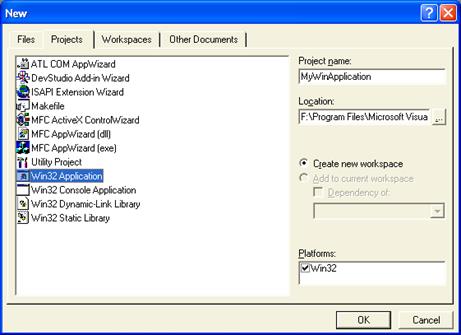
нужно выбрать тип приложения (проекта), в данном случае это Win32Application и дать имя проекту, например, MyWinApplication. Потом щелкнуть по кнопке ОК. В результате появится панель
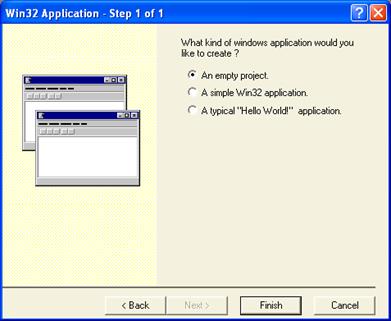
где нужно выбрать тип приложения. Мы выберем “An empty project” – пустой, в смысле не содержащий никаких файлов, проект и щелкнем по кнопке Finish. Появится третья панель на которой буде указаны все перечисленные ранее требования к создаваемому проекту. Если все, что написано в этой панели нас удовлетворяет, то можно щелкнуть по кнопке ОК, иначе по кнопке Cancel.
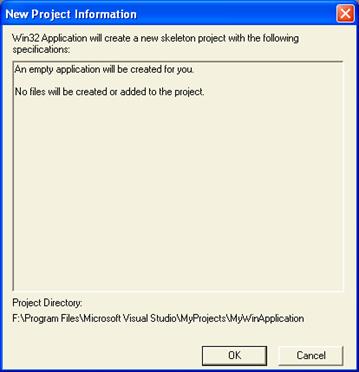
После того как проект создан в него нужно поместить файл. Для этого вновь нужно обратиться к главному меню и вновь выбрать File/New, после чего откроется паеель на которой нужно выбрать тип файла. В данном случае это C++CourseFile. Перед тем как нажать кнопку ОК следует указать имя файла. Пусть это будет MyFileMFC.
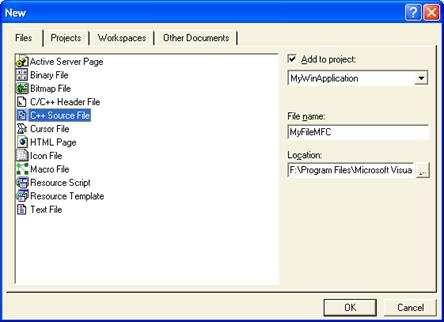
В результате появится окно для записи программы.
Чтобы включить в создаваемый файл библиотеку MFC следует войти в пункт Project главного меню и выбрать Setting…, после чего щелкнуть по кнопке ОК.

Библиотека MFC.
Библиотека Microsoft Foundation Class Library (MFC) это базовый набор классов, написанный на языке С++ программистпми компании Microsoft. Классы библиотеки предназначены для упрощения и ускорения процесса пограммирования под ОС Windows. Библиотека представляет собой многоуровневую иерархию классов. Библиотека MFC позволяет творить чудеса. Точнее те чудеса, которые может творить Windows вместе со своими приложениями типа Word, Excel,Outlook, и т.п.
Имена классов библиотеки MFC начинаются с префикса “C”, а имена переменных класса с “m_”. Наиболее часто нам будут встречаться два класса CWinApp и CFrameWnd. Первый, - это класс, предназначенный для создания приложения, второй - класс для создания окна.
В простейшем случае программа, написанная с использованием MFC, содержит эти два класса, порождаемые от классов библиотеки. Первый порождается от класса CWinApp библиотеки MFC, второй от CFrameWnd.
Для того, чтобы создадь программу с использованием MFC необходимо выполнить следующие действия:
1. Создать класс определяющий окно, вляющийся наследником класса CFrameWnd. Например,
class MyWindow: public CFrameWnd{...};
2. Создать класс наследник CWinApp, определяющий приложение. Например, class MyApplcation: public CWinApp {...};
3. Создать карту сообщений.
4. Переопределить функцию InitInstance() класса CWinApp.
5. Создать экземпляр класса, определяющего приложение, - объект с любым удобным именем, например, appl.
Приведем пример для иллюстрации сказанного.
#include<afxwin.h> //библиотека, содержащая основные классы
class MyWindow: public CFrameWnd{ //класс формируюий окно
public:
MyWindow();
DECLARE_MESSAGE_MAP() //создание карты сообщений
};
MyWindow::MyWindow(){ //определение конструктора
Create(NULL, "Простое MFC приложение");
}
// Класс предназначенный для создания приложнения,т.е.
// для того, что должно быть видно в окне
class MyApplcation: public CWinApp {
public:
BOOL InitInstance();
};
BOOL MyApplcation::InitInstance(){
m_pMainWnd=new MyWindow;
m_pMainWnd->ShowWindow(m_nCmdShow);
m_pMainWnd->UpdateWindow();
return true;
}
BEGIN_MESSAGE_MAP(MyWindow, CFrameWnd)
END_MESSAGE_MAP()
MyApplcation theApllication;
Результатом выполнения программы является появление окна с заданным заголовком.

Рассмотрим подробнее код программы. Предле всего, в текст включен файл afxwin.h, который содержит описание классов библиотеки MFC и подключает многте другие библиотечные файлы, в том числе windows.h. Созданный класс MyWindow содержит конструктор MyWindow() и макрос DECLARE_MESSAGE_MAP(), который объявляет карту обработки сообщений создаваемого окна.
Например, можно в консольном приложении выводить цветной текст. Ниже приведен текст такой программы, но не спешите ее опробыватьопробовать, скорее всего вы получите непонятное сообщение о том, что компилятор чего то не нашел. Чуть позднее мы научимся подключать библиотеку MFC и тогда можно будет вернуться к нему.
#include <iostream.h>
#include <afxwin.h>
void main()
{
HANDLE hStdout=GetStdHandle(STD_OUTPUT_HANDLE); /* Функция возвращающая имя данное системой стандартному устойству ввода или вывода в данном случае STD_OUTPUT_HANDLE говорит о выводе*/
SMALL_RECT srct; /* структура определяющая координаты верхнего левого и нижнего правого угла прямоугольника */
CHAR_INFO chiBuffer[160]; /* структура определяющая использование юникода или ANSI цвет теста и подложки в данном случае это массив структур*/
COORD coord1, coord2; //структура дя записи координат экрана, начало координат сооьветствует верхнему левому углу консоли */
char text[500]; // символьный массив
CharToOem("3.1415926 – это число пи", text); // смена кодировки
DWORD cWritten; //32-х разрядное беззнаковое целое
coord1.Y= 0; coord1.X=0;
WriteConsoleOutputCharacter(hStdout, text, lstrlen(text), coord1, &cWritten );/* функцияя для копирования последовательности символов указанной длины в буфер консоли, сначала указывается имя, которое система присвоила окну консоли, потом следует указатель на буфер из которого будет записываться текст, третьим параметром идет число символов подлежащих для записи, четвертый номер первого символа последним идет указатель на размер одной ячейки подлежащей записи */
for (int i=0; i<lstrlen(text); i++) /* функция lstrlen возвращает число символов в строке не включая нуль конца строки */
{
WORD wColors=1+i*10; // запись номера цвета
coord1.X = i;
WriteConsoleOutputAttribute(hStdout,&wColors,1, coord1, &cWritten);
}
srct.Top=0; srct.Left=0; srct.Bottom=1; srct.Right=79;
coord1.Y=0; coord1.X=0;
coord2.Y=1; coord2.X=80;
ReadConsoleOutput(hStdout, chiBuffer, coord2, coord1, &srct);
for (i = 0; i < 50; i++)
{
srct.Left = (SHORT)((double)(79 - lstrlen(text)) * rand() / RAND_MAX);
srct.Top = (SHORT)((double)25 * rand() / RAND_MAX);
srct.Bottom = srct.Top + 1;
WriteConsoleOutput(hStdout, chiBuffer, coord2, coord1, &srct);
}
}
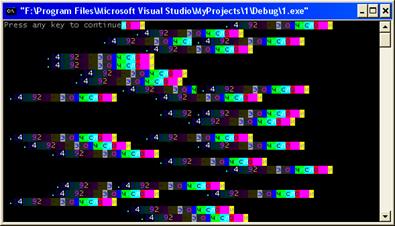
Не будем подробно останавливаться на этом примере. Как мы увидим позднее, он достаточно прост и приведен здесь для того, чтобы подтвердить новые свойства, которые появляются только в результате внесения только одной дополнительной строки #include <afxwin.h>.
Создадим проект под Windows. Для этого поступим подобно тому как мы это делали при создании консольного приложения. В главном меню укажем File/New. В появившемся окне на вкладке Project укажем Win32 Application.
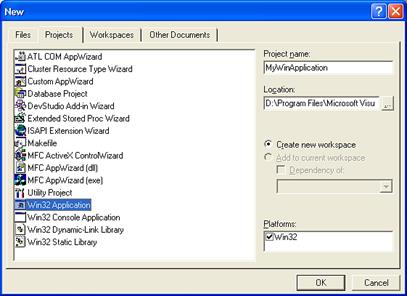
В окне Project name следует ввести имя проекта и подтвердить его нажатием кнопки OK. Появится окошко мастера проектов. В нем, как и при создании консольного приложения, выберем пустой проект - An Empty Project. Пустой проектозначает, что в нем пока нет ни одного файла. Нажмем кнопочку Finish для подтверждения своего выбора. VC++ начнет генерацию серии файлов необходимых для работы с проектом и его сборки.
Теперь нужно создать файл (пока он будет пустой) в котором будет записан код программы, т.е. файл с расширением cpp в этом проекте. Для этого поступим так как это делали при создании консольного приложения, т.е. в главным меню нужно выбрать File/New и перейти на вкладку File, где выбрать С++Sourse File и в окне File name указать имя этого файла.
Язык С++ никаких окон не создает. Окна создает сама операционная система Windows. Наша задача состоит в том, чтобы создать объект класса в котором описано построение этого окна.
Теперь нужно настроить проект так, чтобы он использовал MFC. Это очень важно. MFC находится в DLL файлах. И если наш проект будет использовать MFC, мы должны это указать для того, чтобы компилятор мог подключить необходимые LIB файлы со ссылками на функции в DLL. Если этого не сделать, то проект не соберется. В окне Build будут такие ошибки.
Linking...nafxcw.lib(thrdcore.obj): error LNK2001: unresolved external symbol __endthreadexnafxcw.lib(thrdcore.obj): error LNK2001: unresolved external symbol __beginthreadexRelease/step1.exe: fatal error LNK1120: 2 unresolved externalsError executing link.exe.Нужно войти в главное меню Project, а потом Setting.
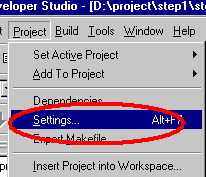
Вот здесь и вот так. Не забудем проверить поддержку MFC для всех типов (Setting For).
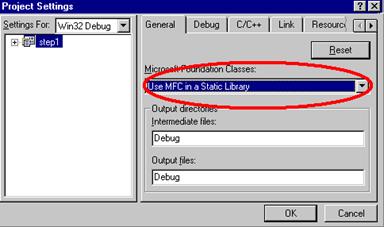
Создаем код
В нашем файле запишем код.
//// Step1.cpp// Сайт Первые шаги (https://www.firststeps.ru/)// Каев Артем (1999-2001)// создано 1999 г.// обновление 24.06.2001#include "afxwin.h" // MFC Основные и стандартные компоненты class CMainWnd: public CFrameWnd{public: CMainWnd(); // Конструктор по умолчанию}; CMainWnd::CMainWnd(){ Create(NULL,"Step1",WS_OVERLAPPEDWINDOW,rectDefault, NULL,NULL); // Создать окно программы} class CMyApp: public CWinApp{public: CMyApp(); //конструктор по умолчанию virtual BOOL InitInstance();//стандартная инициализация}; CMyApp::CMyApp() // конструктор главного класса приложения{} BOOL CMyApp::InitInstance() // стандартная инициализация{ m_pMainWnd=new CMainWnd(); // создать класс окна ASSERT(m_pMainWnd); // проверить его правильность m_pMainWnd->ShowWindow(SW_SHOW);// Показать окно m_pMainWnd->UpdateWindow(); // Обновить окно return TRUE; // Вернуть что все нормально}; CMyApp theApp; // запуск приложенияТеперь попробуем во всем этом разобраться:
Первая строка включает необходимый файл заголовка с описанием классов, функций и переменных, он ссылается ещё на многие другие классы, а они на другие и так до windows.h. Вот почему windows.h в программе не понадобился.
В каждой программе на С++ есть главная функция программы, в Dos это main(), в Windows - WinMain(). Эта функция обеспечивает запуск программы. Она проверяет операционную среду, выполняет некоторые настройки и, если все нормально, непосредственно передает управление вашему коду. Но в созданной программе её нет. Дело в том, что в MFC есть класс CWinApp, который и включает главную функцию программы. Естественно, что в приложении она может быть только одна.
Мы с вами создали CMyApp, как производный от CWinApp и унаследовали все его свойства, методы и т.д. В своем классе мы объявили конструктор по умолчанию (без параметров). Он необходим, иначе вы не скомпилируете программу. Здесь все логично мы в коде объявляем статический класс производный от нашего CMyApp в строке CMyApp theApp;. Как видите он тоже без параметров.
CWinApp имеет виртуальный метод InitInstance(). Виртуальный он потому, что это только заглушка. Мы с вами написали свой метод в виде функции. Этот метод должен возвращать ненулевое значение, если инициализация прошла нормально, а иначе 0. Он предназначен, чтобы вы могли описать класс окна программы и отобразить окно на экране.
Дальше мы должны знать, что в CWinApp есть указатель на класс окна - m_pMainWnd. Этот указатель общедоступный и вы могли догадаться, так как он нигде не объявлен. Ситуация с ним такая - Если по окончанию InitInstance() он будет равен нулю, то приложение завершится. И естественно, когда приложение завершается он обнуляется. Строкой m_pMainWnd=new CMainWnd(); мы присваиваем этому указателю адрес класса CMainWnd, который порожден от CFrameWnd. Последний из них отвечает за работу окна программы в стиле одного документа (SDI - single document interface). Он создает окно, управляет сообщениями и т.д. В конструкторе этого класса мы вызвали функцию создания окна, в которой указали кучу параметров.
Первый параметр указывает на класс Windows, он нам не нужен, пока не нужен и поэтому NULL, дальше указали имя окна программы, WS_OVERLAPPEDWINDOW указывает, что окно имеет заголовок и рамку, rectDefault говорит о том, что размер окна присвоит Windows, и еще некоторые параметры, ими всеми мы займемся позже. Далее следует ASSERT(m_pMainWnd);. Очень хорошая и простая функция. Если создание объекта произойдет, то m_pMainWnd будет отличаться от нуля и всё будет нормально, а иначе вы получите сообщение о том, что в таком файле на такой-то строке ошибка. Вообще это намного лучше, чем смотреть дизассемблированный код или оказаться в исходном коде библиотеки MFC, если не повесим Windows конечно.
Так как m_pMaiWnd это сейчас тоже что и CMainWnd, то мы используем это переменную, чтобы вывести на экран окно:
m_pMainWnd->ShowWindow(SW_SHOW);И показать окно.
m_pMainWnd->UpdateWindow();Вот и все! При запуске приложения вот такое окно мы получим.
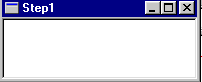
Шпаргалка
Включить описание классов MFC:
#include <afxwin.h>Объявить класс производный от CWinApp:
class CMyApp: public CWinApp.......Объявить переменную этого класса:
CMyApp theApp;Объявить класс производный от CFrameWnd:
class CMainWnd: public CFrameWnd.......В конструкторе класса производного от CFrameWnd вызвать функцию Create() и выбрать параметры в ней на свой вкус:
Create(NULL,"Step1",WS_OVERLAPPEDWINDOW,rectDefault,NULL,NULL);Переопределить функцию InitInstance() класса производного от CWinApp.
В функции InitInstance() создать объект производный от CFrameWnd и присвоить указателю m_pMainWnd адрес этого объекта.
m_pMainWnd=new CMainWnd();Проверить указатель на корректность:
ASSERT(m_pMainWnd);Вызвать функции класса производного от CFrameWnd для прорисовки на экране: